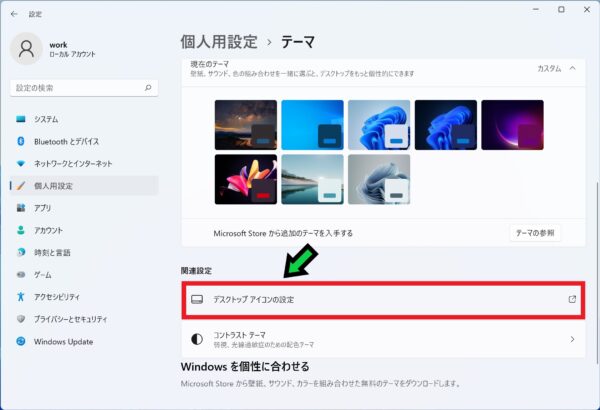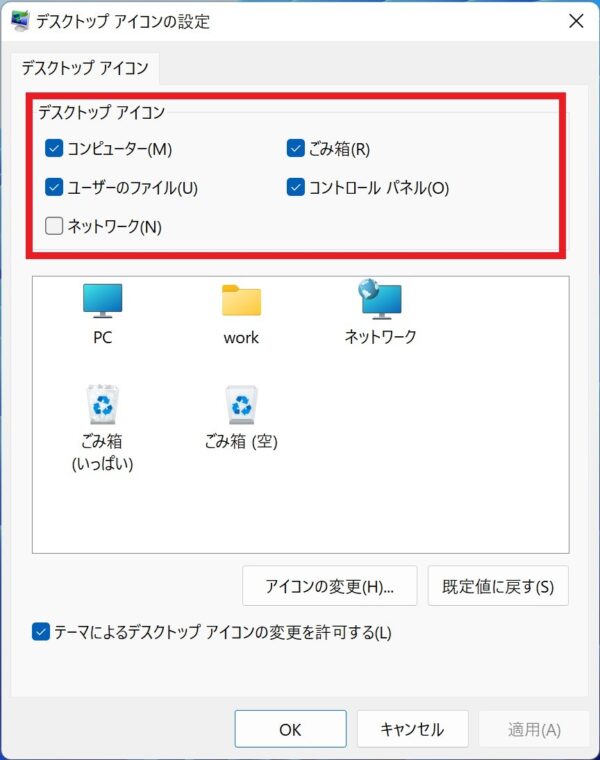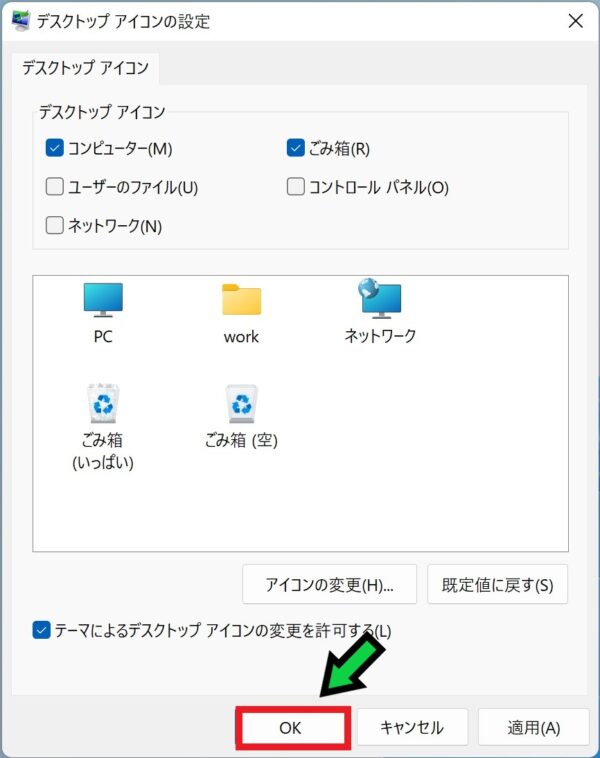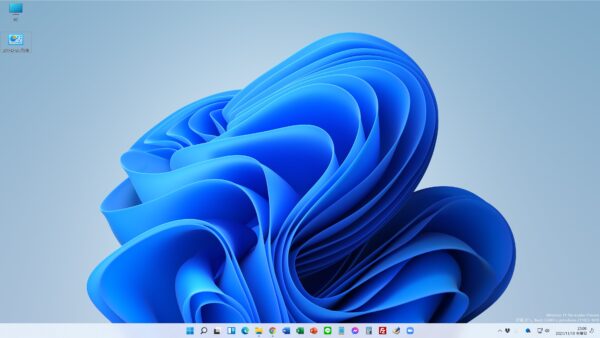作成日:2021/11/19
(更新日:2021/11/19)

こういった疑問に答えます。
Contents
本記事のテーマ
不要なデスクトップアイコンを削除する方法【Windows11】




記事の信頼性

200社ほどの企業のパソコンサポートを担当していました。
今ではパソコン修理会社を設立して、年間500台以上のトラブル対応を行っております。
この記事から得られる事
Windows11のパソコンで不要なデスクトップアイコンを削除する方法について解説します。
この記事を読むことで、デスクトップのアイコンの消し方がわかります。
今回はWindows11で不要なデスクトップアイコンを削除する方法について紹介します。
・パソコンのデスクトップを整理したい方。
・不要なアイコンを削除したい方。
デスクトップアイコンを削除しても問題ない?
デスクトップアイコンは大きく分けて2つあります。
ショートカットアイコンであれば、削除しても元のファイルは削除されません。
上記画像の左がショートカットアイコンになります。左下に矢印マークがついています。
不要なデスクトップアイコンを削除する方法
【前提条件】
・この方法はWindows11での手順です。
①ゴミ箱に移動して削除する
不要なアイコンを消す方法として、ゴミ箱に移動する方法があります。
ショートカットアイコンであれば、元ファイルは消えません。
②右クリックで削除する
ゴミ箱が見つからない場合は、対象のアイコンの上で右クリック→「削除」にて削除可能です。
③システムアイコンはデスクトップアイコンの設定から削除
システムアイコンの一部は削除できないものがあります。
その場合はデスクトップアイコンの設定から非表示にできます。
【手順】
①デスクトップの上で右クリック→「個人用設定」を選択
②「テーマ」をクリック
③「デスクトップアイコンの設定」をクリック
④非表示にしたいデスクトップアイコンのチェックを外します
⑤「OK」をクリック
⑥以上でデスクトップアイコンが非表示になります